Heim >häufiges Problem >So stellen Sie den CAD-Return-Schlüssel wieder her, wenn er fehlt
So stellen Sie den CAD-Return-Schlüssel wieder her, wenn er fehlt
- 藏色散人Original
- 2020-10-30 10:42:3634181Durchsuche
Die Lösung für die fehlende CAD-Return-Taste: Klicken Sie zunächst mit der rechten Maustaste auf die leere Stelle der Funktionstaste der Software und klicken Sie dann in der Dropdown-Option auf „Standard“, um die CAD-Return-Taste wiederherzustellen.

Ich zeige zuerst die Schnittstelle mit der Zurück-Taste, dann schließe ich sie und rufe sie auf.
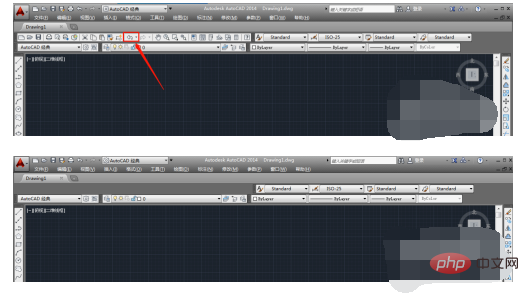
Vom ersten Schritt an haben wir gesehen, dass die Software am Anfang einen Zurück-Button hat, dieser dann aber verschwunden ist. Wenn Sie ihn aufrufen möchten, wird er das Thema des heutigen Teilens sein.
Unser erster Schritt besteht darin, mit der rechten Maustaste auf die leere Stelle der Funktionstaste zu klicken, nachdem die Software gerade geschlossen wurde.
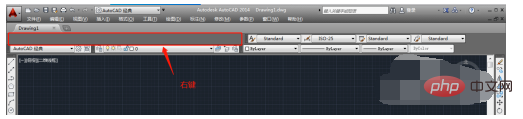
Bei einigen Softwareversionen wird der AutoCAD-Zusammenfassungspfeil angezeigt, bei anderen nicht. Dies hat jedoch keinen Einfluss auf unsere nachfolgenden Vorgänge. Zeigen wir zunächst den Freunden die Screenshots der beiden Situationen.
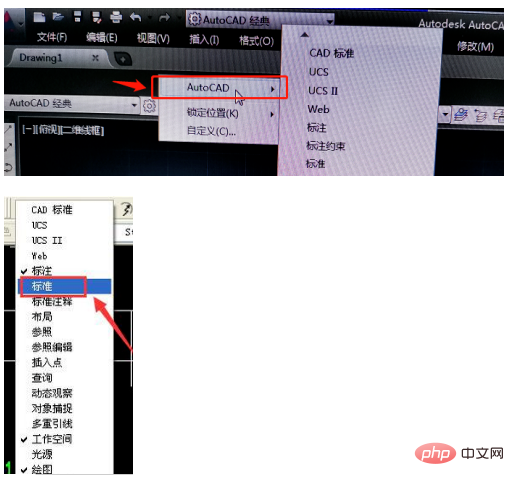
Wir haben mit der rechten Maustaste geklickt und gesehen, dass in der Dropdown-Option „Standard“ steht. Nach dem Klicken auf „Standard“ erscheint die Funktionstaste und kehrt in ihren ursprünglichen Zustand zurück.
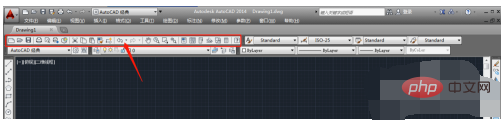
Abschließend gibt es noch eine weitere Methode: Wenn die Benutzeroberfläche verwirrend ist, sie schwer zu organisieren ist oder Sie nicht wissen, wo Sie anfangen sollen, können wir die Ein-Klick-Wiederherstellungsoption verwenden.
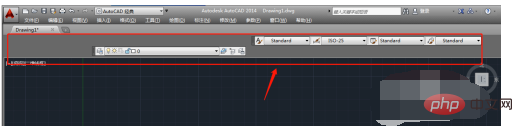
Wir wählen oben den „Arbeitsbereich“ aus. Ich habe hier „AutoCAD Classic Edition“ ausgewählt und alles wiederhergestellt. Okay, ich glaube, Sie haben es gelernt, Sie können die Software öffnen und ausprobieren.
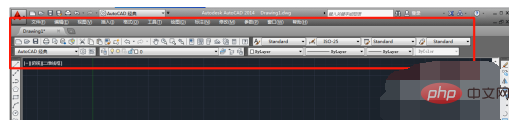
Das obige ist der detaillierte Inhalt vonSo stellen Sie den CAD-Return-Schlüssel wieder her, wenn er fehlt. Für weitere Informationen folgen Sie bitte anderen verwandten Artikeln auf der PHP chinesischen Website!

